摘要:苹果手机投屏到电视的步骤指南:首先确保手机和电视连接同一WiFi网络,然后打开手机中的控制中心,找到“屏幕镜像”或AirPlay功能,选择电视设备名称进行连接。连接成功后,手机上的画面将同步显示在电视上。详细步骤需根据手机型号和电视支持功能略有调整。
了解投屏技术
在探讨投屏方法之前,我们先来简要了解投屏技术,投屏,即将手机或电脑上的内容通过无线方式传输到电视或其他显示设备上,这种技术主要依赖于AirPlay、DLNA等无线传输协议,不同的投屏方式可能需要不同的硬件和软件支持。
使用AirPlay技术投屏
AirPlay是苹果公司开发的一种无线投屏技术,使用AirPlay投屏的步骤如下:
1、确保苹果手机和电视都连接到同一个Wi-Fi网络。
2、在苹果手机上打开需要投屏的内容,如视频、照片或游戏。
3、打开控制中心,点击AirPlay按钮。
4、选择电视设备进行连接。
5、连接成功后,手机上的内容将实时传输到电视上。
使用第三方软件投屏
除了使用AirPlay技术,还可以使用基于DLNA或其他无线传输技术的第三方软件来实现投屏,使用第三方软件投屏的步骤如下:
1、在苹果手机上下载并安装支持DLNA或Miracast的投屏软件。
2、打开投屏软件,连接到智能电视。
3、在手机上播放需要投屏的内容,并点击投屏按钮。
使用视频APP的投屏功能
许多视频APP如腾讯视频、爱奇艺等都支持投屏功能,使用视频APP投屏的步骤如下:
1、在苹果手机上打开视频APP,播放需要投屏的视频。
2、点击播放界面上的“投屏”按钮。
3、选择电视设备进行连接。
注意事项和常见问题解决方案
1、确保手机和电视连接至同一Wi-Fi网络,以保证稳定的传输质量。
2、某些第三方软件可能需要电视端也安装相应的接收软件。
3、投屏过程中,避免手机锁屏或进入其他APP,以免影响投屏效果。
4、遇到连接问题时,可以尝试重新启动手机和电视,或检查软件版本是否最新。
5、部分电视可能需要开启Miracast或投屏助手功能才能接收信号。
6、使用第三方软件时,需确保软件来源可靠,以免下载到恶意软件。
通过以上方法,你可以轻松实现苹果手机到电视的投屏功能,无论是使用AirPlay技术、第三方软件还是视频APP的投屏功能,都能让你在大屏上享受更多乐趣,在使用过程中,注意以上提到的常见问题和注意事项,以保证投屏的顺利进行,希望本文能对你有所帮助,如有更多疑问,欢迎继续提问。
转载请注明来自山西玉辉全过程咨询有限公司,本文标题:《苹果手机投屏到电视的详细步骤与指南》
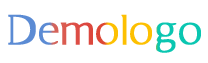
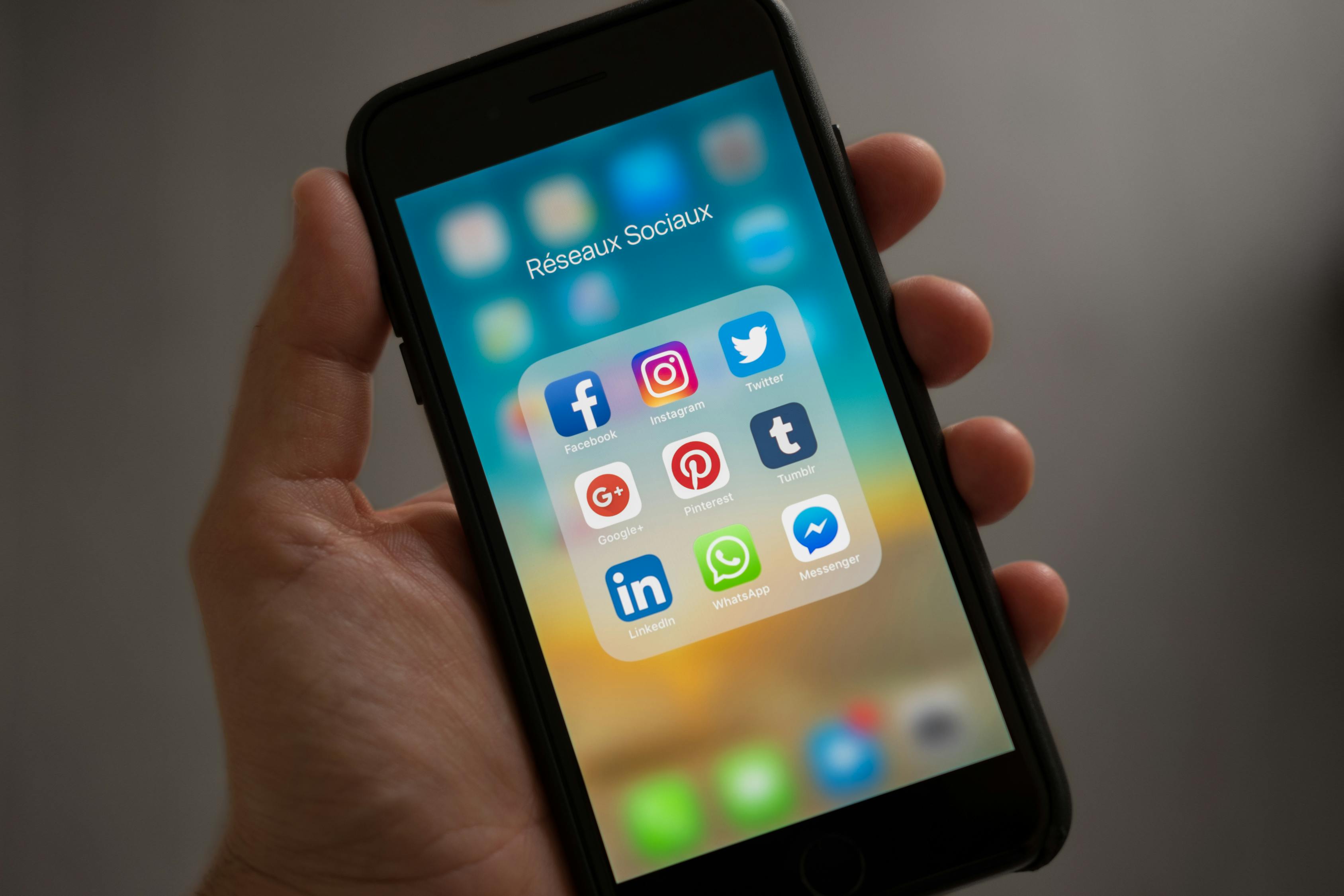
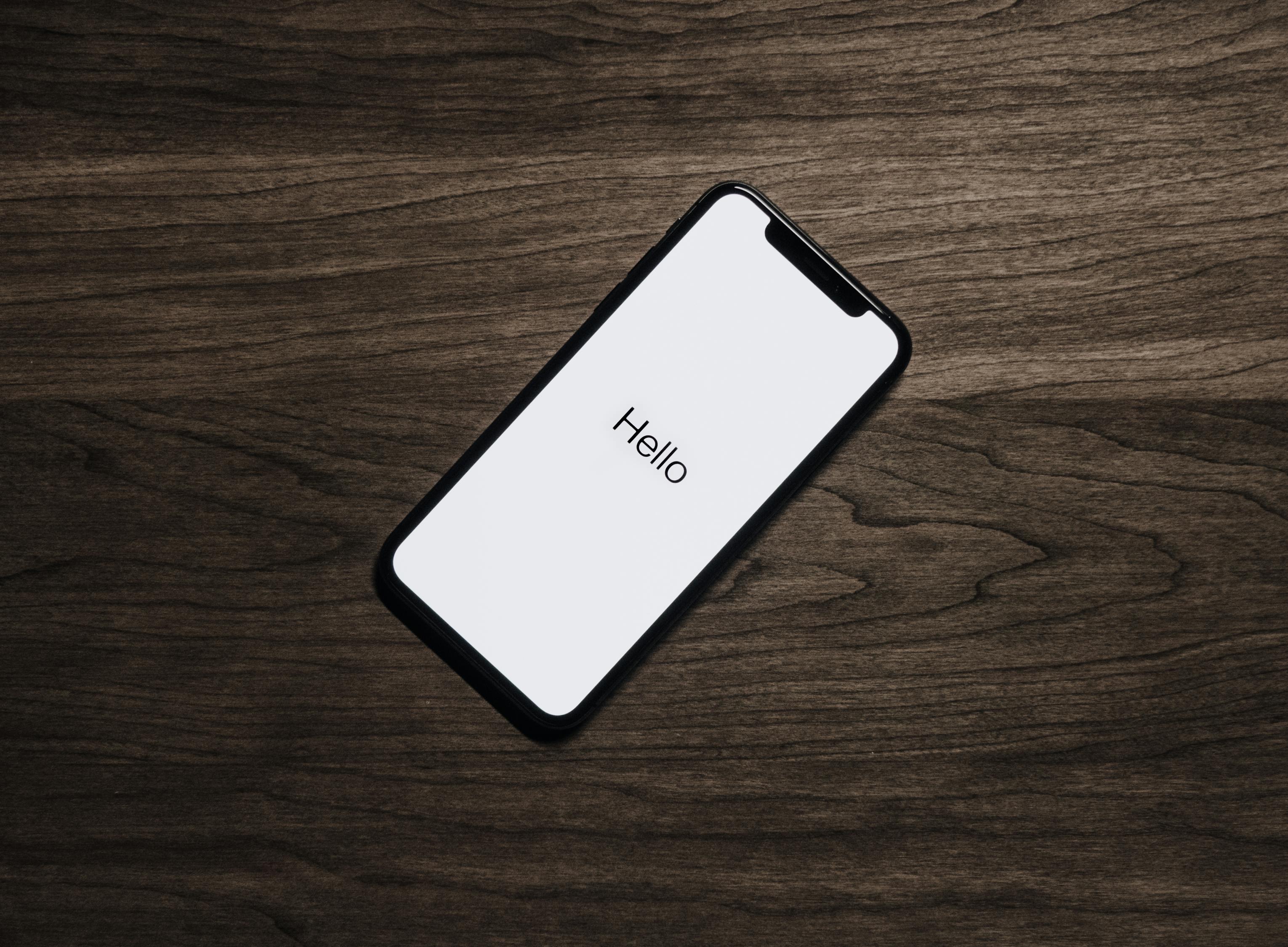
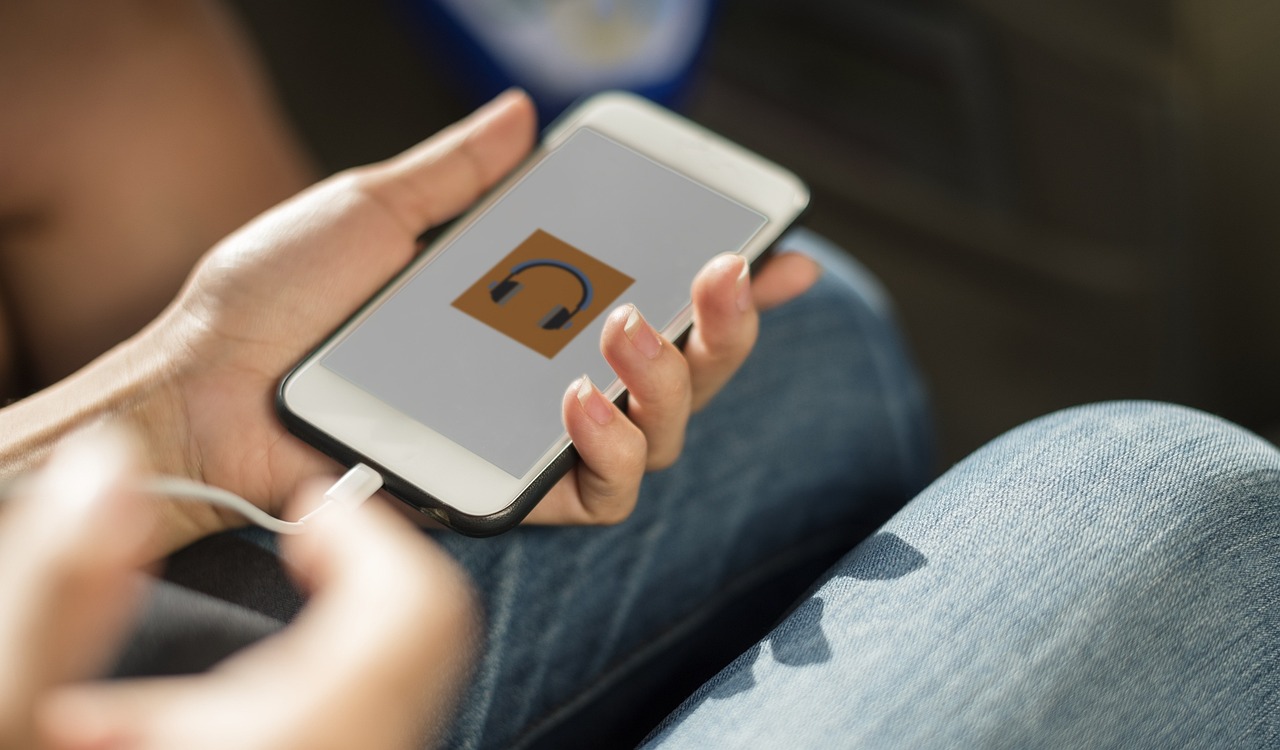












 晋ICP备2022002644号-1
晋ICP备2022002644号-1
还没有评论,来说两句吧...